AList是开源的网盘管理工具。本文介绍如何通过docker安装AList并挂载百度网盘
1、AList安装
1.1、系统安装
通过docker命令进行安装,命令如下:
docker run -d --restart=always -v /etc/alist:/opt/alist/data -p 5244:5244 --name="alist" xhofe/alist:latest
通过命令行,查看admin的默认密码
docker exec -it alist ./alist admin
安装完成后,在浏览器里打开 http://ip:5244/ 输入帐号、密码完成登录;
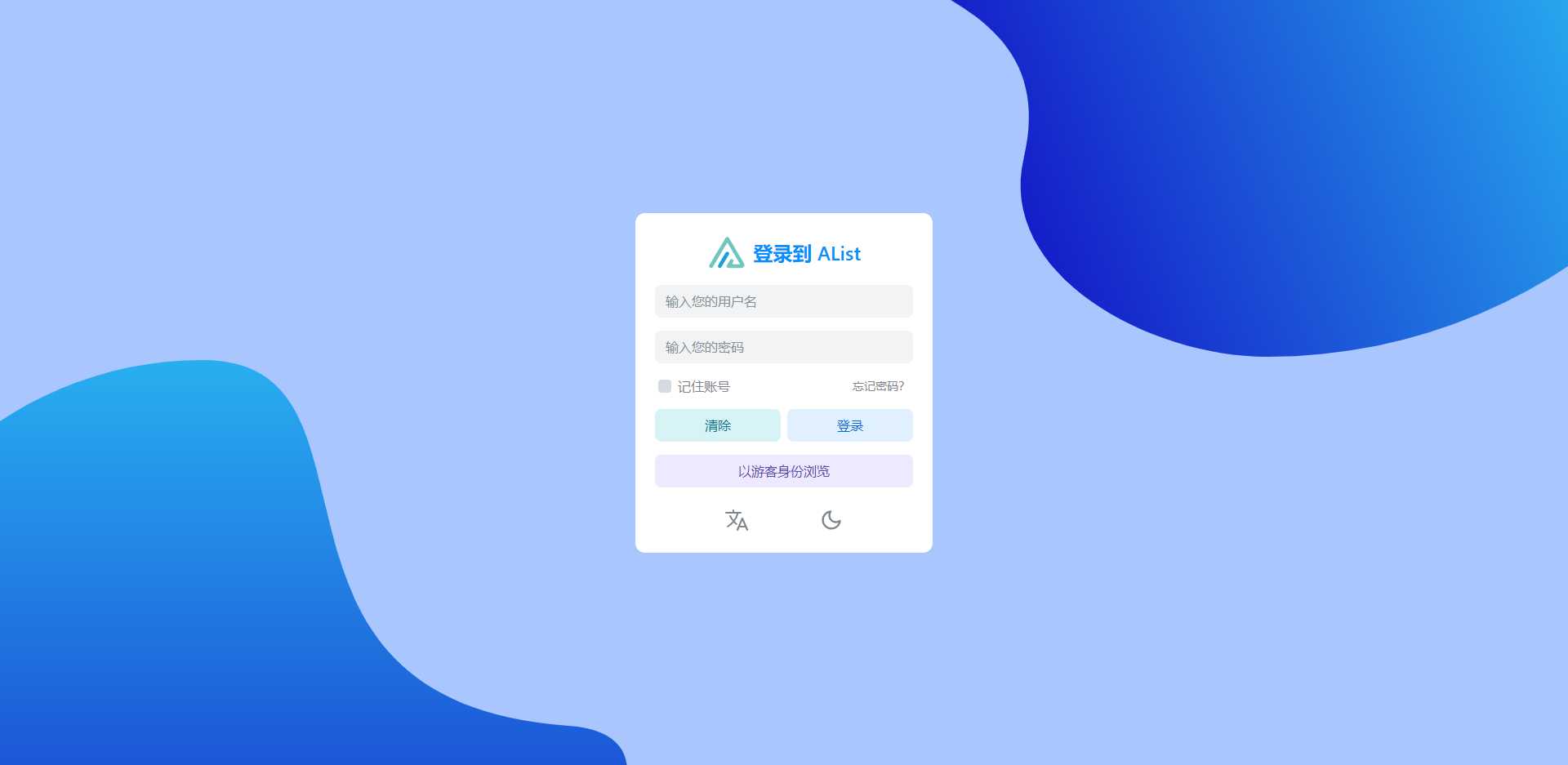
1.2、修改密码
登录完成后,由于没有挂载任何网盘所以页面为空的,点击页面正下方的【管理】按键,进行系统设置页面
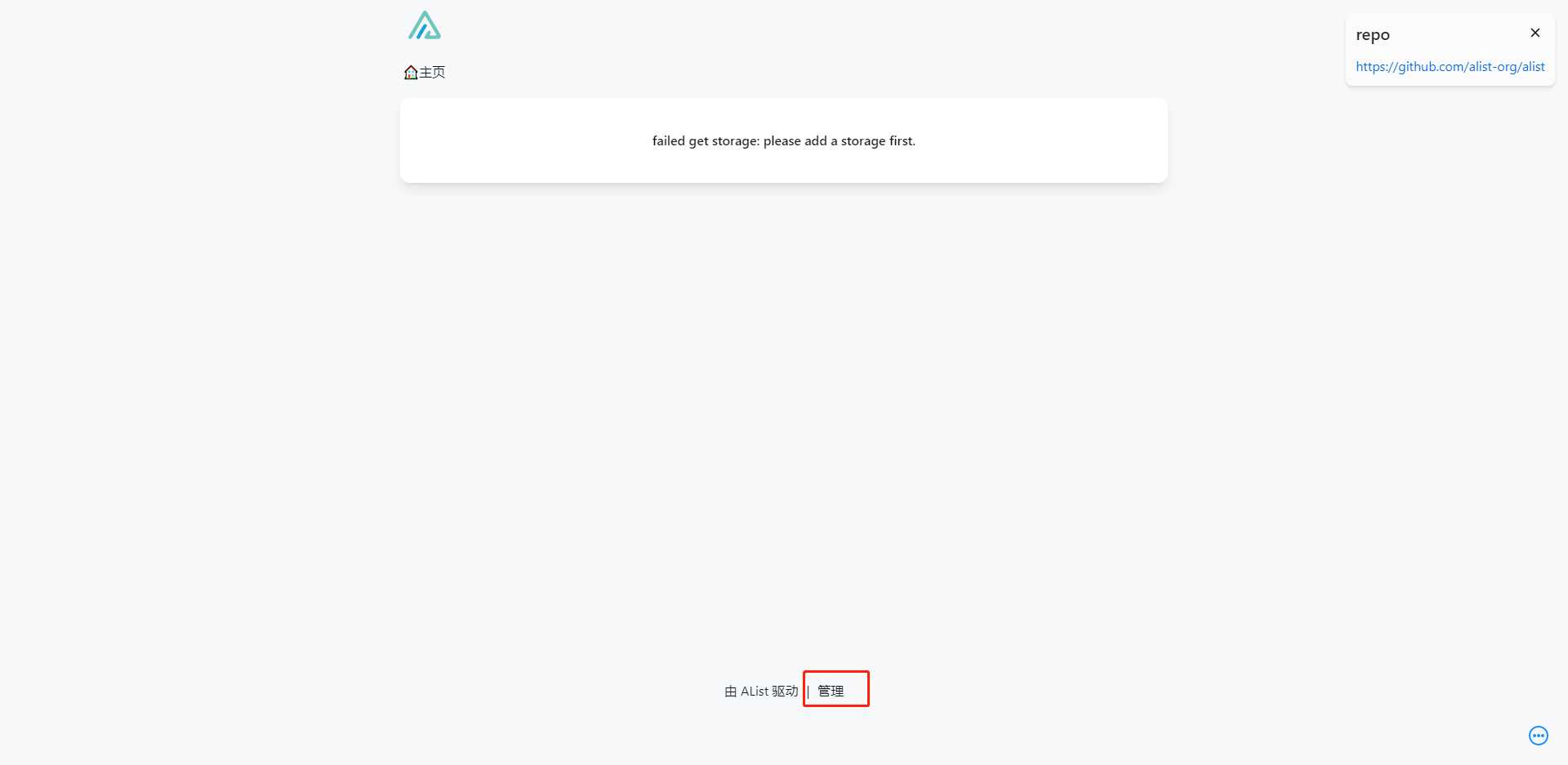
点击个人资源,可修改admin的密码,若要增加用户,可点击【用户】模块进行用户管理

2、百度网盘挂载
2.1、获得刷新令牌
点击【文档】模块,进入ALlist的文档页面(最好登录百度网盘PC程序),或者访问https://alist.nn.ci/zh/guide/drivers/baidu.html
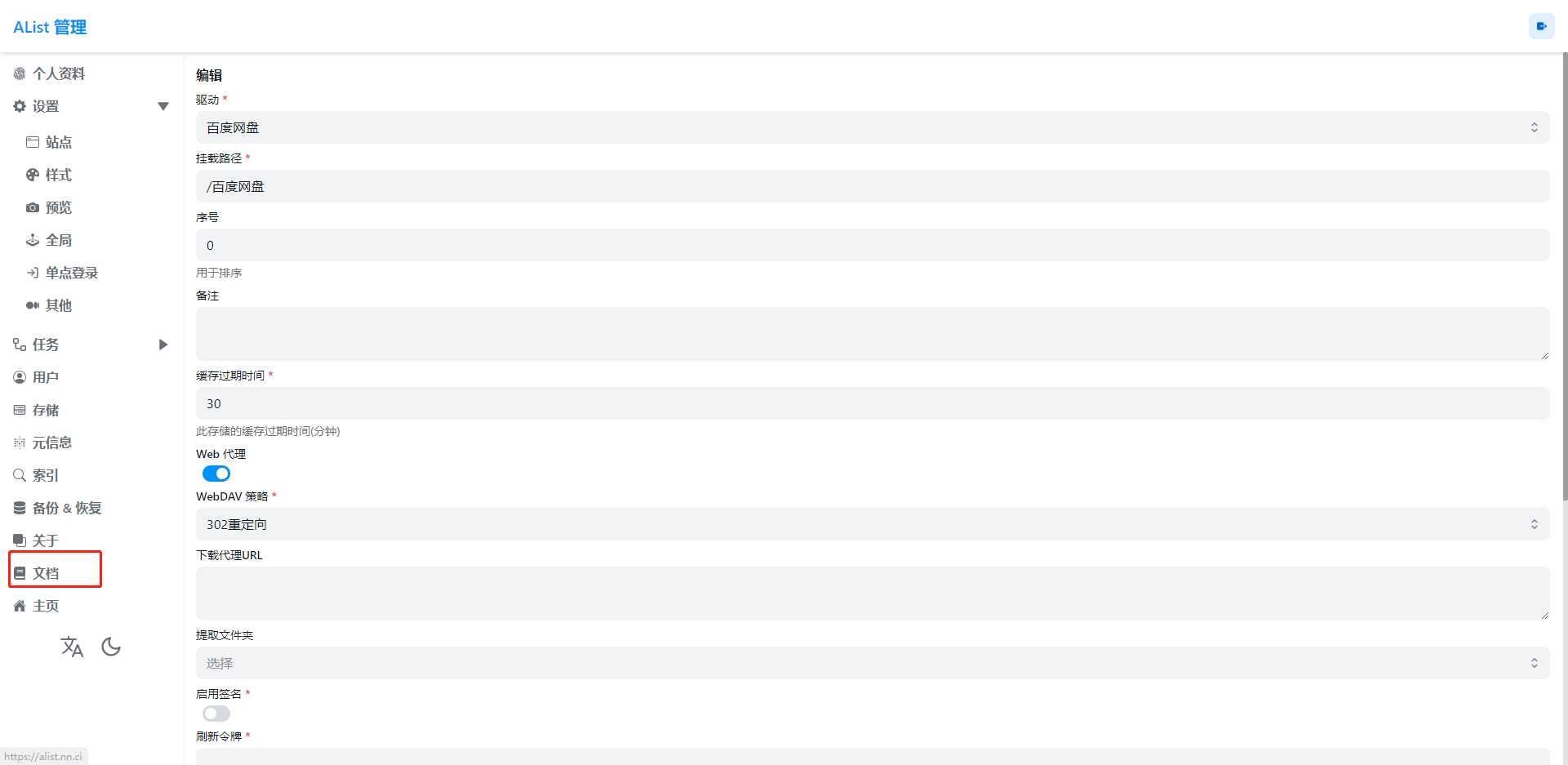
按【使用指南】->【增加存储】->【百度网盘】->【刷新令牌】->【点击这里】路径进行点击,完成后会要求你输入百度网盘帐号
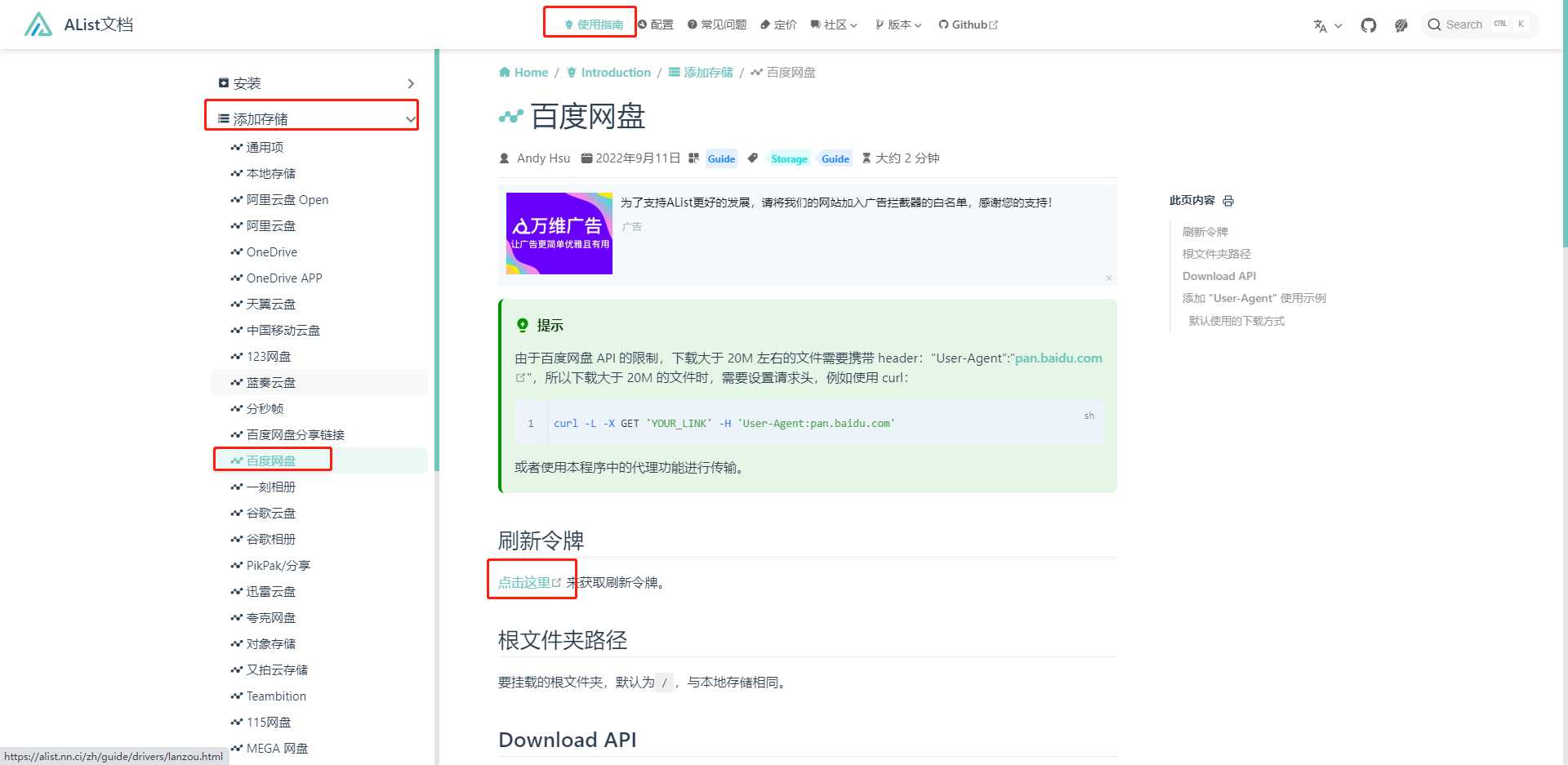
完成后会出现刷新令牌、客户端ID、客户端密码
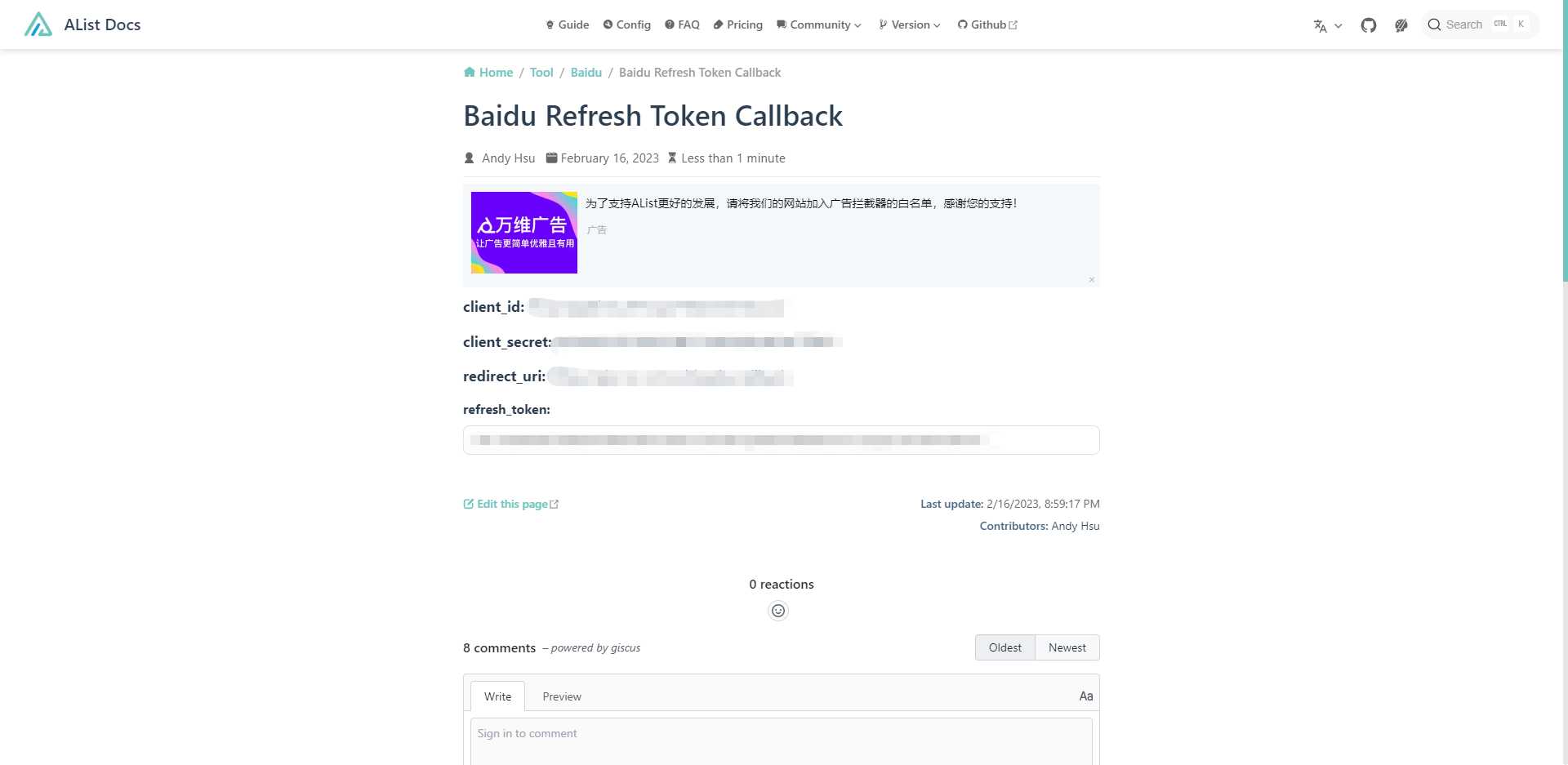
2.2、网盘挂载
点击【存储】->【添加】,进行网盘选择页面
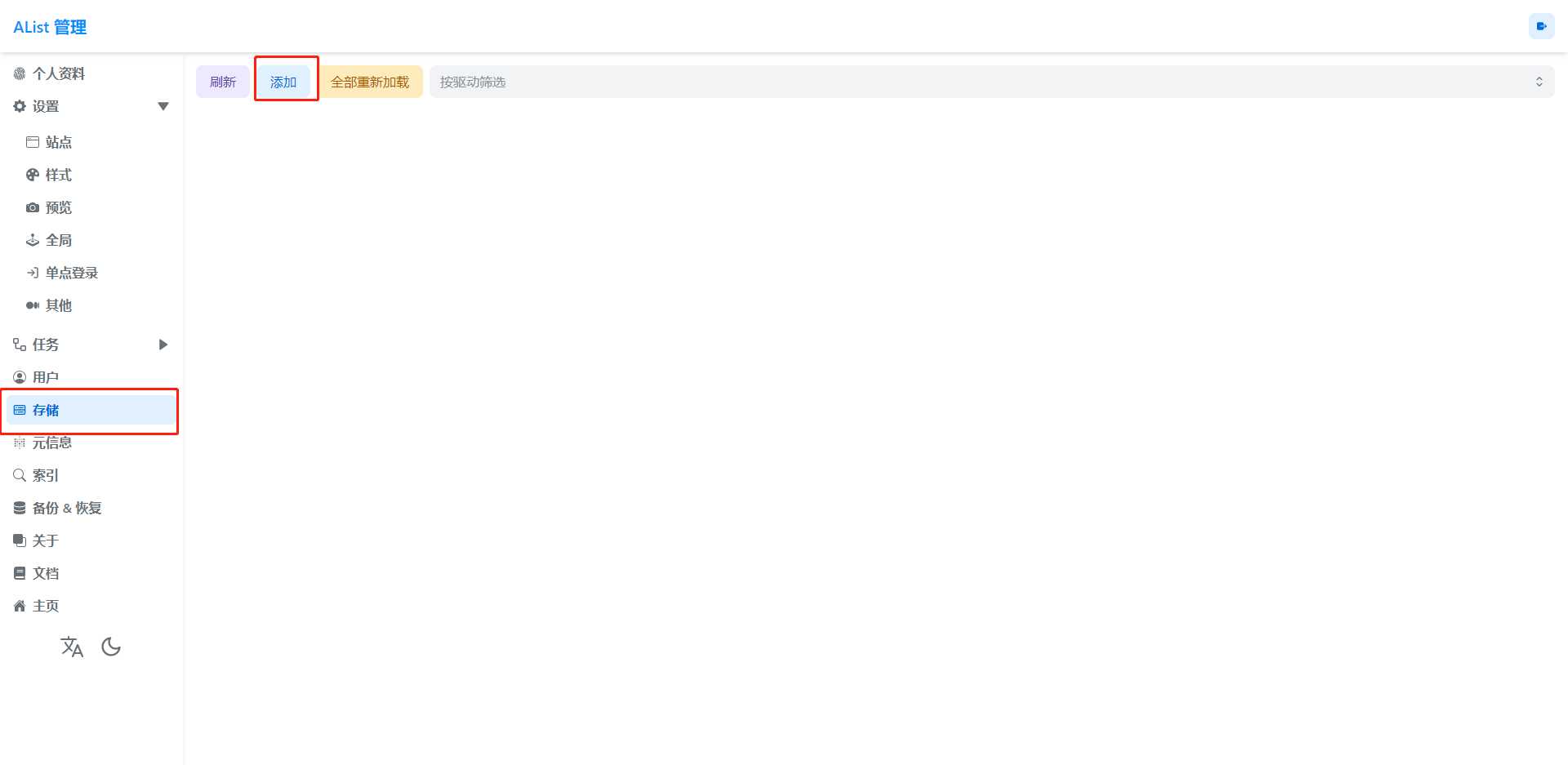
选择“百度网盘”,完成后,输入相关的参数并保存
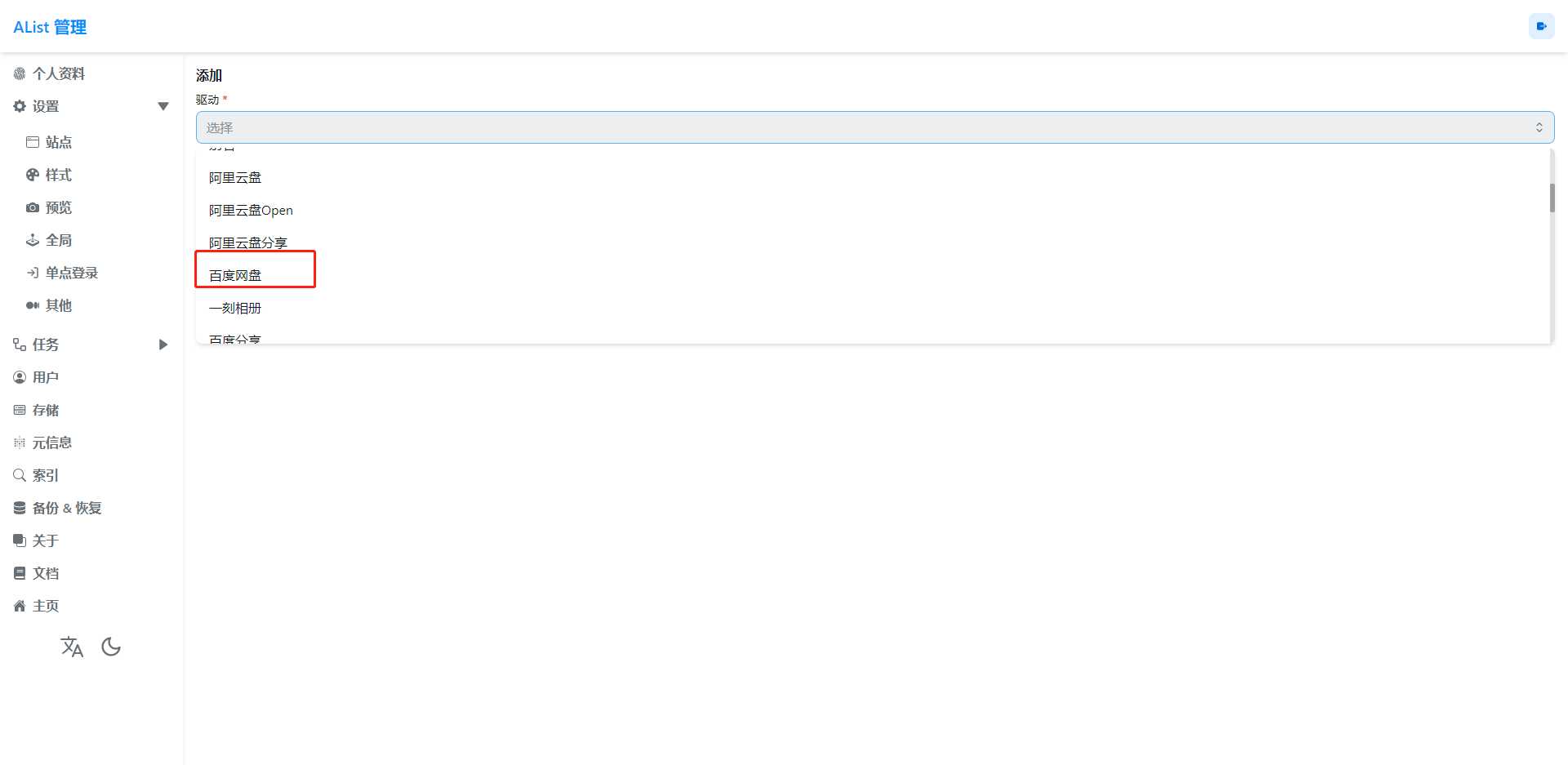

点击【主页】,此时会显示挂载的网盘
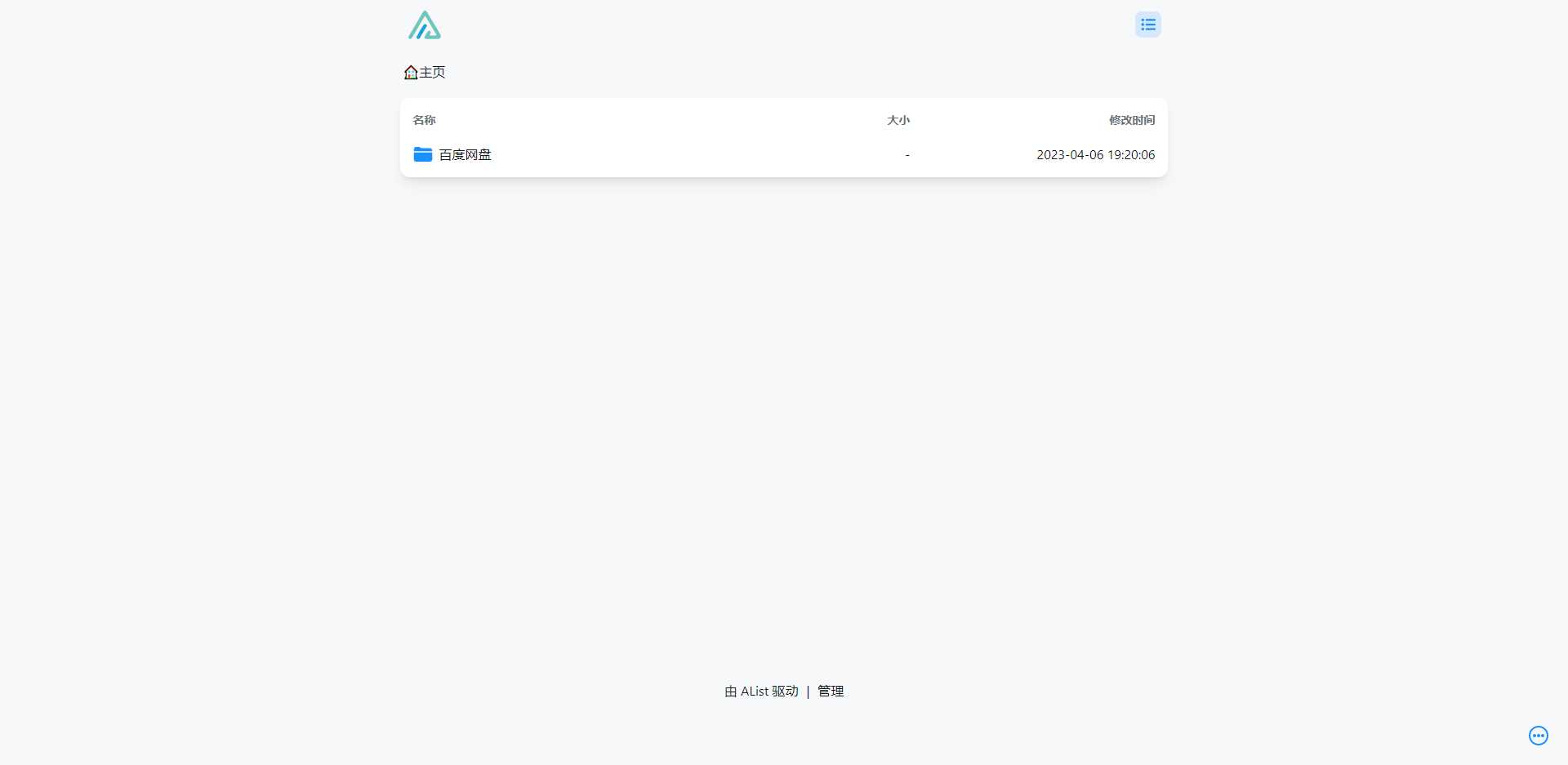
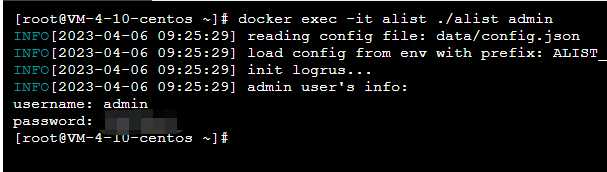

文章评论